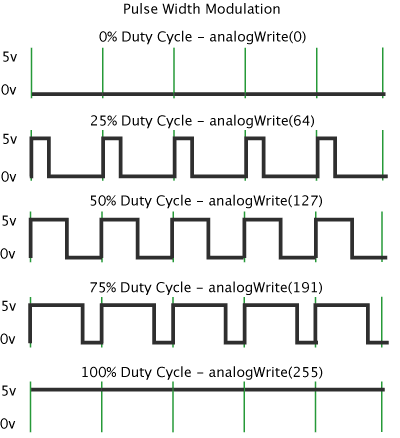mBlock & Arduino(4)利用 PWM 模擬類比訊號
|
mBlock & Arduino(3)利用按鍵控制 Scratch 貓咪 << 前情 在〈mBlock & Arduino(2)點亮外接 LED〉中談過,Arduino 中的 D0 到 D13 可以做為數位輸出/輸入腳位,如果我們想輸出類比訊號呢?例如,想要 2V、2.5V、3.5V 之類的的電壓輸出,而不是只有高電位的 5V 與低電位的 0V 選擇。 在 Arduino 上的 A0 到 A5 腳位,似乎有 ANALOG 字樣,不過仔細看是 ANALOG IN,也就是 A0 到 A5 腳位,是用來接收類比訊號之用,不是用來輸出類比訊號。 如果想要在 Arduino 上輸出類比訊號,也是用數位腳位來做,不過,數位腳位不是只有高電位與低電位嗎?怎麼做出類比訊號的效果? 認識 PWMPWM 全名 Pulse Width Modulation,可譯為脈衝寬度調變,所謂調變,基本上是指將想傳送的訊號編碼至一個載體(Carrier),舉例來說,我們的 AM(Amplitude modulation) 廣播,就廣播站台將音樂(訊號)編碼在指定的頻率(也就是載體)之中。 PWM 是使用高、低電壓時間週期來為訊號編碼,以模擬類比訊號為例,基本原理是若在一個時間周期中,50% 的時間輸出高電位 5V,而 50% 輸出的時間輸出低電位 0V,那麼就整個時間周期來說,平均電壓可視為 2.5V,類似地,如果 90% 的時間輸出高電位 5V,那麼就整個時間周期來說,平均電壓可視為 4.5V,若 10% 的時間輸出高電位 5V,那麼就整個時間周期來說,平均電壓可視為 0.5V。 輸出高電位時間的百分比,稱之為 Duty cycle,許多 Arduino 的介紹中若談到 PWM,都會引用 Arduino – PWM 的這張圖,以便瞭解 Duty cycle,以及
稍後我們再來談 程式實作的 PWM瞭解了 PWM 的基本原理,那麼先來使用程式實作 PWM(Bit-banging PWM),在 mBlock 中,最基本的方式,是使用等待方塊來實作 Duty cycle 與時脈周期,例如:
這樣就實作出 Duty cycle 為 90%,而頻率為 2 Hz 的 PWM,實際測量結果,電壓約是在 4V 左右跳動,如果你將兩個輸出的 0、1 對調,那實際測量結果,電壓約是在 1V 左右跳動,實際接上 LED 的話,因為頻率不大,LED 還是一閃一閃,看不太出類比模擬的效果。 這是因為 mBlock 的等待方塊可設定的等待值沒辦法太小(如果使用 Arduino 官方語言,可以使用
這個積木指令主要是用來設置一些變數,而這些變數,會用來計算指定的腳位之輸出:
只要綠旗一被點下,這個模擬 PWM 的迴圈就會一直進行,為了能看出亮度變化效果,我另外設置了一個迴圈:
這個迴圈就只是不斷改變 Duty cycle,如果接下 LED,這時能看到 LED 會有亮度的差別: 當然,頻率還不夠快,因此還是會看出 LED 閃爍,不過大致可看出 Duty cycle 設置為不同的值,LED 亮度有所差別。 Arduino 的 PWM 腳位在 Arduino 的數位腳位旁,如果標示有 ~ 符號,表示那個腳位可用為 PWM 輸出腳位,分別是 D3、D5、D6、D9、D10、D11 腳位,可以使用
這個程式設置 D6 腳位使用 PWM 輸出,你可以實際接上 LED,看看亮度的變化情況: Arduino 板子上的 PWM,實際上有三個計時器,分別控制著兩個 PWM 腳位,如果你想做更多的控制,像是不只能設置 0 ~ 255 的 Duty cycle,不過 mBlock 沒有直接的指令可以控制,如果你有興趣,可以使用 Arduino 的官方語言,並參考 Secrets of Arduino PWM 這篇文章。 |

 Java 學習之路
Java 學習之路